Videa představují jeden z nejčastěji používaných formátů, na který můžeme na internetu narazit. A není se čemu divit. Každým rokem můžeme sledovat nárůst oblíbenosti YouTube, internetových televizí a v neposlední řadě i raketový růst sociální sítě TikTok. Pokud se do tvorby videa chcete pustit, ale pořád tápete, připravili jsme pro vás článek, ve kterém se dozvíte, jaké programy můžete pro konečnou editaci použít.
Canva
Canvu už určitě všichni znáte. Tento všemocný online nástroj nabízí spoustu využití. Zvládnete v něm snadno vytvořit brožury, vizitky a příspěvky na sociální sítě. Od roku 2019 navíc nabízí i možnost editovat videa. Canva Video Editor je dostupný každému uživateli a nabízí spoustu základních funkcí zcela zdarma. V případě, že byste chtěli využít složitější animace nebo mít kompletní přístup k fotobance, můžete využít předplatné.
Rozhraní aplikace běží přímo v prohlížeči, je velmi jednoduché a intuitivní. Využít můžete veškeré funkce jako při tvorbě statických obrázků. Samotný střih nebo animace může ze začátku vypadat docela složitě, stačí ale chvilka a všechny funkce budete mít v malíčku. Pokud si nebudete vědět rady, na YouTube naleznete stovky tutoriálů, které vám ve vaší tvorbě pomůžou. Největší předností Canvy je obrovská fotobanka, která nabízí i videa — ty můžete využít ve vašem projektu. V prvcích rovněž naleznete hudební knihovnu.
Nezapomeňte na hudbu. Ta většinou dodá videu tu pomyslnou třešničku na dortu.
Když to shrneme, Canva Video Editor je velmi zajímavá služba, díky které můžete vytvořit videa snadno a rychle. Takže pokud se teprve rozkoukáváte, může být tento nástroj pro vás ten pravý.
- Snadno přístupný nástroj
- Intuitivní prostředí
- Široká nabídka obrázků, videí a hudby
- Mřížka na ukotvení objektů
- Některé funkce jsou pouze pro předplatitele
- Nelze vytvořit složitější videa
- Chybí časová linka
Kapwing
Kapwing, podobně jako Canva, je video editor, který je k dispozici online. To znamená, že můžete vytvářet videa přímo ve vašem prohlížeči a nemusíte nic stahovat. Jak samotná služba uvádí, je vhodná pro umělce, agentury nebo influencery na sociálních sítí. Stejně jako u Canvy můžete využít buď bezplatnou verzi nebo plnou verzi za měsíční paušál 20 $.
Prostředí je velmi obdobné jako nabízí Canva Video Editor. Na levé straně jsou různé nástroje a elementy a uprostřed scéna, na kterou prvky plníte. Velkou výhodou oproti Canvě je časová linka, díky které můžete scény lépe sestříhat, navázat a doplnit o audio stopu. V Kapwingu navíc dokážete vytvořit i složitější videa. Součástí tohoto editoru je také obsáhlá knihovna obrázků, videí a zvuků. Další výhodou jsou funkce nahrávání přímo v prostředí. Můžete nahrávat zvuk, obrazovku vašeho počítače nebo video z webkamery. K dispozici jsou i předpřipravené šablony.
Služba Kapwing je srovnatelná s Canvou. Pokud vám Canva nevyhovuje a potřebujete nadstavbu v podobě časové linky, zkuste Kapwing.
- Volně přístupný
- Jednoduchý na ovládání
- Intuitivní prostředí
- Bezplatné funkce
- Knihovny médií
- Časová linka
- Některé funkce jsou pouze pro předplatitele
- Občas pomalá odezva
- Výstup není vždy stoprocentní
iMovie
Pokud disponujete některým zařízením od Applu, doporučujeme vám pro tvorbu program iMovie. Tento software je přímo implementován ve všech operačních systémech iOS a je dostupný již od roku 1999. Díky postupnému dlouholetému vývoji si software prošel různými etapami. Postupně se zjednodušoval tak, aby byl přístupný co nejvíce uživatelům.
V iMovie naleznete vše, co potřebujete pro střih videa. Můžete pracovat s několika videostopami i audiostopami. Využít můžete i titulky, přechody, obrazové i zvukové efekty a mnoho dalších nástrojů. V porovnání s předchozími službami se jedná o více profesionální software, ve kterém dokážete vytvořit i poměrně rozsáhlý projekt. Prostředí iMovie je už trochu složitější, ale i tady se po pár chvílích strávených v programu budete snadno a rychle orientovat. Rozložení prostředí je velmi podobné profesionálním video editorům. Vlevo vidíte vaše podklady, vpravo náhled videa a ve spodní části časovou osu s video a audio stopami.
Pokud se tvorbě videí chcete věnovat více, může být iMovie dokonalým odrazovým můstkem do světa video editace. Zjednodušenou verzi programu naleznete i na iPadu i iPhonu.
- Poměrně komplexní řešení
- Intuitivní prostředí
- Dostupný pro uživatele Applu
- Kvalitní výstupy (Ultra HD, 4K)
- Rychlé renderování
- Nemá vlastní knihovnu médií
- Nemá šablony ani výstupní formáty přímo pro sociální sítě
DaVinci Resolve
Mohli jste si všimnout, že jsme postupně zvyšovali komplexnost video editorů. Nyní přichází řada na ten nejkomplexnější a profesionální software, který můžeme pro tvorbu videí využít. Ano, i tento program je dostupný zcela zdarma. DaVinci Resolve je jediné řešení, které kombinuje editaci, úpravu barev, vizuální efekty a zvukovou postprodukci v jednom. Pokud to tedy myslíte s tvorbu videí opravdu vážně, doporučujeme od začátku začít v programu DaVinci. Díky komplexnosti zde dokážete vytvořit jakýkoliv video projekt.
Rozhraní prostředí je oproti předchozím softwarům o poznání složitější a na první pohled až nepřehledné. Popisovat jej nemá cenu, protože možnosti programu jsou opravdu obrovské. V případě, že si chcete software zkusit, doporučujeme si prostudovat některé tutoriály, jinak budete ze začátku v programu určitě několik hodin tápat.
- Zdarma ke stažení
- Komplexnost softwaru
- Spousta výstupních formátů
- Práce s desítkami video a audio stopami
- Barvení video stop
- Náročnost programu pro začátečníky
- Náročnost programu pro PC
- Nepřehlednost
Tak a jsme u konce. Pokud vás nějaký program zaujal, neváhejte se do něj pustit. Přejeme pevné nervy a spoustu povedených videí.
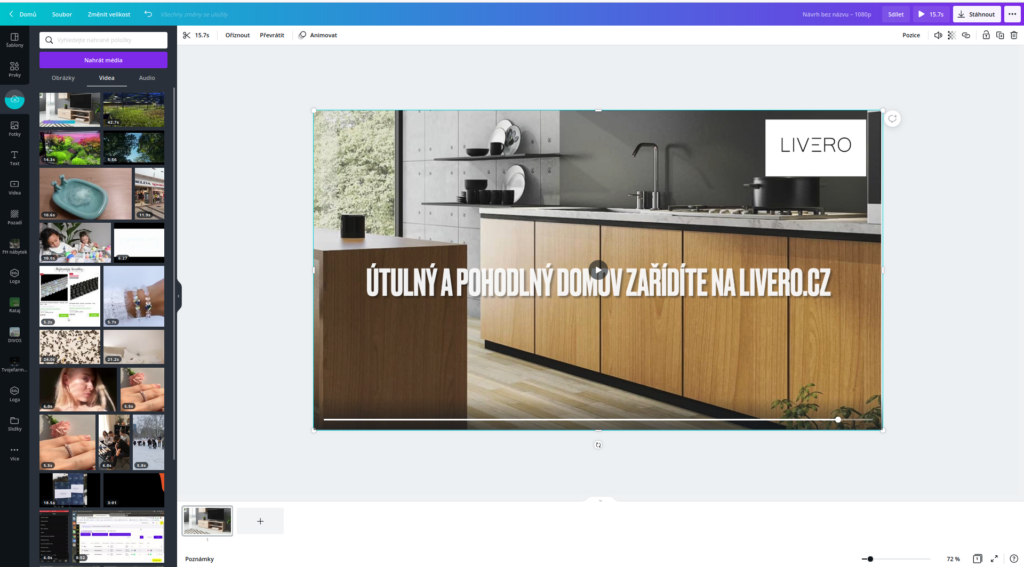
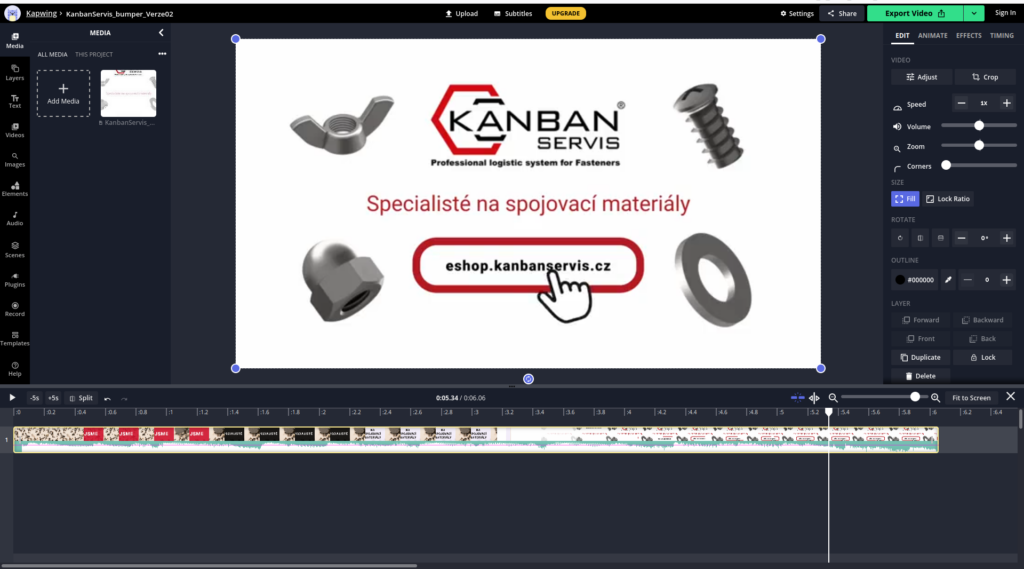
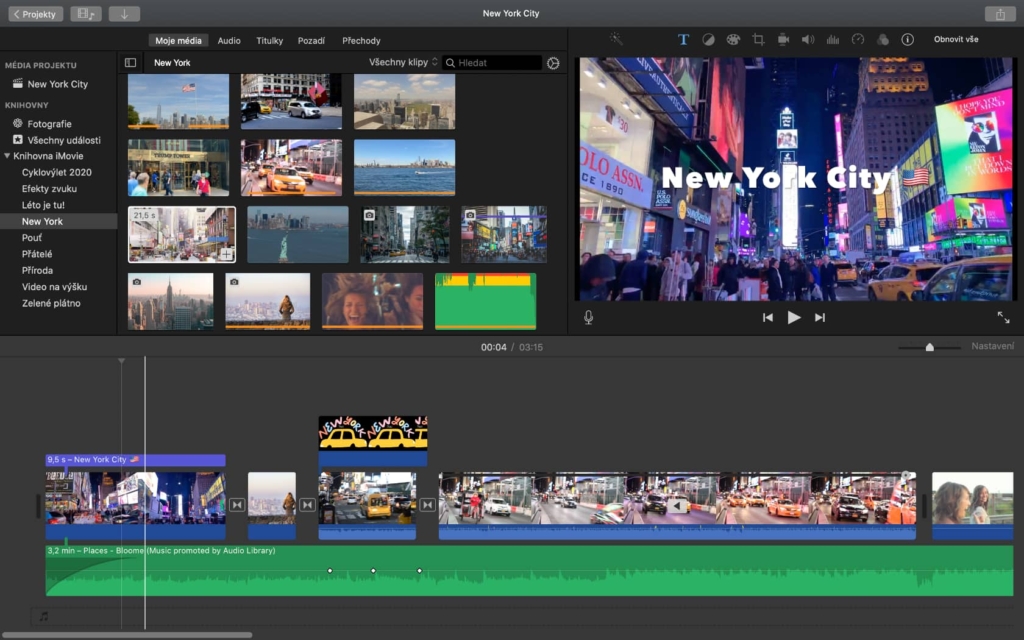
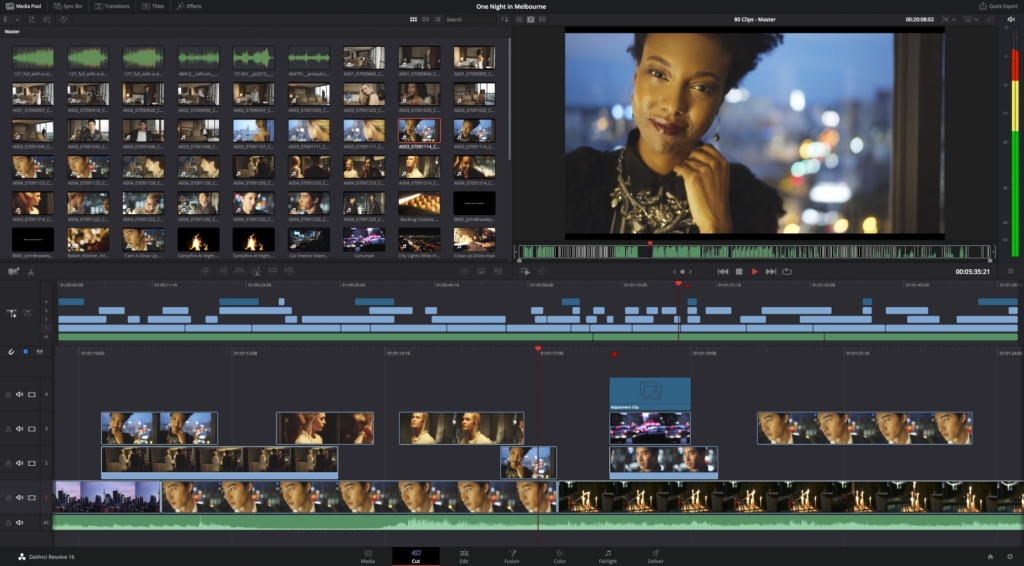
Komentáře (0)